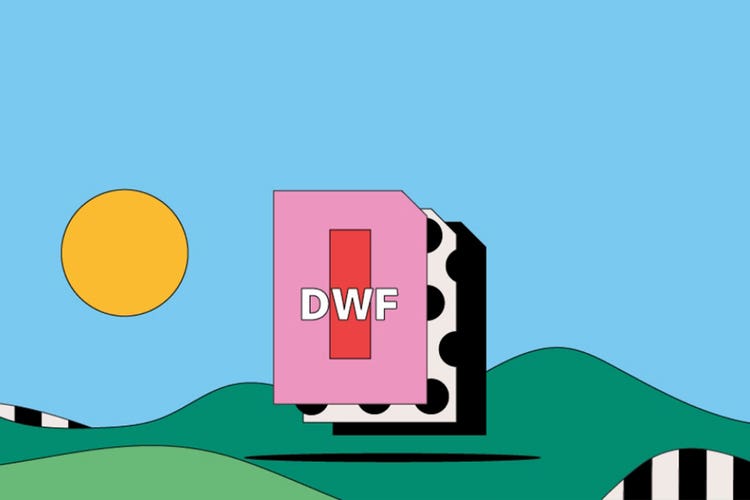Návrh
Soubory DWF
Mnoho návrhářů volí pro sdílení 2D a 3D výkresů formát DWF. Podporuje detailní vektorovou grafiku a text, aniž by jeho soubory dosahovaly velikostí obvyklých pro soubory CAD (Computer Aided Design). Seznamte se s výhodami, nevýhodami a historií souborů DWF a zjistěte, jak je můžete vytvářet a upravovat.
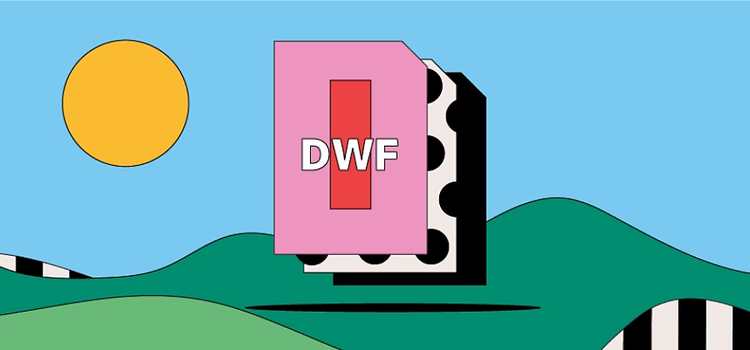
https://main--cc--adobecom.hlx.page/cc-shared/fragments/seo-articles/get-started-notification-blade
Co je soubor DWF?
DWF je zkratka pro Design Web Format. Tento formát pomáhá návrhářům a konstruktérům sdílet výkresy CAD, data, grafiku, text a 3D modely v komprimovaném souboru ZIP.
Podobně jako soubory PDF i soubory DWF vynikají přístupností a vysokou úrovní standardizace. Můžete je otevírat, prohlížet a označovat bez specializovaných programů. Můžete si také vybrat, které části návrhu budete sdílet a které ne. To je užitečné v případě důvěrných informací o návrhu, cen a rozpracovaných projektů.
Soubory DWF jsou vektorové. To znamená, že jsou vytvořeny pomocí matematických vzorců, nikoli obrazových bodů. Zobrazují vysokou úroveň detailů při přiblížení i oddálení.
Historie souborů DWF
Formát DWF byl představen pod názvem Drawing Web Format v roce 1995. Jeho účelem bylo umožnit sdílení souborů návrhů (například souborů DWG), které byly dříve dostupné pouze v aplikaci AutoCAD. Soubory DWF byly původně určeny pouze pro výkresy aplikace AutoCAD, ale později byly upraveny i pro další aplikace pro tvorbu návrhů. Na toto širší použití odkazuje aktualizovaný název Design Web Format.
Dnes jsou soubory DWF univerzální pro 2D i 3D výkresy a modely a představují tak praktický nástroj pro spolupráci v různých odvětvích od architektury až po produktový design.
K čemu se soubory DWF používají?
Soubory DWF mají různá specifická použití v různých odvětvích.
Komprese a sdílení výkresů návrhů
Soubory DWF zjednodušují, zmenšují a komprimují soubory CAD, takže je můžete sdílet s lidmi, kteří nemají specializovaný software pro tvorbu návrhů. Tvůrci můžou sdílet v jednom souboru vícestránkové návrhy. V případě potřeby můžou také skrýt některé prvky návrhu.
Otevření a prohlížení výkresů návrhu
Díky souborům DWF si každý uživatel může prohlížet výkresy v otevřeném formátu. Formát DWF obsahuje úplná metadata z původního návrhu a lze do něj také přidávat značky a komentáře. Tato data je poté možné znovu vložit a převést soubor DWF zpět do původního formátu, což je velmi užitečné pro kontrolu a spolupráci.
Výhody a nevýhody souborů DWF
Soubory DWF mají mnoho výhod, ale také některé nevýhody, které je třeba před použitím tohoto formátu zvážit.
Výhody souborů DWF
- Přestože se jedná o menší a jednodušší typ souboru, můžou soubory DWF obsahovat velké množství metadat, písem, barev a obrázků, včetně 3D modelů. Různí uživatelé můžou přidávat komentáře a značky a v případě potřeby znovu zavést původní formát CAD.
- Na rozdíl od formátu DWG je DWF otevřený formát. Uživatelé můžou soubory otevírat a sdílet, aniž by museli platit licenční poplatky za software CAD.
- Tvůrci můžou skrýt části návrhu a zobrazit pouze to, co chtějí, aby příjemci viděli.
Nevýhody souborů DWF
Ačkoli jsou soubory DWF mnohem přístupnější než soubory DWG, je k jejich otevření potřeba specifický prohlížeč. Soubor DWF můžete také převést do formátu PDF pomocí aplikace Adobe Acrobat.
Jak otevřít a upravit soubor DWF
Chcete-li otevřít soubor DWF, postupujte podle těchto snadných kroků:
- Nainstalujte si kompatibilní program pro otevírání souborů DWF. K tomuto účelu existuje mnoho specifických aplikací.
- Rozbalte soubory DWF pomocí speciálního nástroje nebo nástroje předinstalovaného v počítači. Tento postup se liší podle toho, zda používáte systém Windows nebo macOS, ale obecně vyžaduje vytvoření nového umístění souboru na ploše a výběr možnosti Extrahovat vše.
- Klikněte pravým tlačítkem myši na soubor a vyberte položku Otevřít v programu. Vyberte prohlížeč kompatibilní s formátem DWF a otevřete soubor.
- Upravte soubor zadáním komentářů a značek.
Jak otevřít a upravit soubor DWF.
Při vytváření souboru DWF v aplikaci AutoCAD postupujte podle následujících kroků:
- Uložte soubor DWF.
- Klikněte na Výstup > Export do souboru DWF/PDF > Exportovat > DWF.
- Do pole Uložit do souboru DWF zadejte název souboru a klikněte na tlačítko Uložit.
Soubory DWF: časté otázky
Chcete-li převést soubor DWF na PDF, postupujte podle těchto kroků:
- Otevřete aplikaci Adobe Acrobat. Klikněte na nabídku Nástroje > Vytvořit PDF.
- V nabídce možností vyberte soubor DWF.
- Klikněte na Vytvořit. Tím převedete soubor DWF do formátu PDF.
- Uložte soubor PDF na plochu nebo do jiného umístění.
Soubor DWF můžete také převést online do formátu PDF pomocí aplikace Adobe Acrobat.
Můžu otevřít soubor DWF v aplikaci Illustrator?
Jak převedu DWF do formátu DWG?
Soubor DWF můžete převést do formátu DWG v aplikaci AutoCAD pomocí následujících kroků:
- Otevřete aplikaci AutoCAD a vytvořte nový výkres.
- Příkazem DWFATTACH (nebo PŘIPOJDWF) připojte soubor DWF.
- Exportujte výkres jako PDF a soubor uložte.
- Příkazem PDFIMPORT importujte exportovaný soubor.
- Po zobrazení výzvy vyberte možnost Importovat soubor PDF jako geometrii AutoCAD.